Con l’arrivo di iOS 15 e iPadOS 15, Apple ha introdotto anche la possibilità di poter personalizzare la pagina iniziale sul browser Safari. Vediamo come fare.
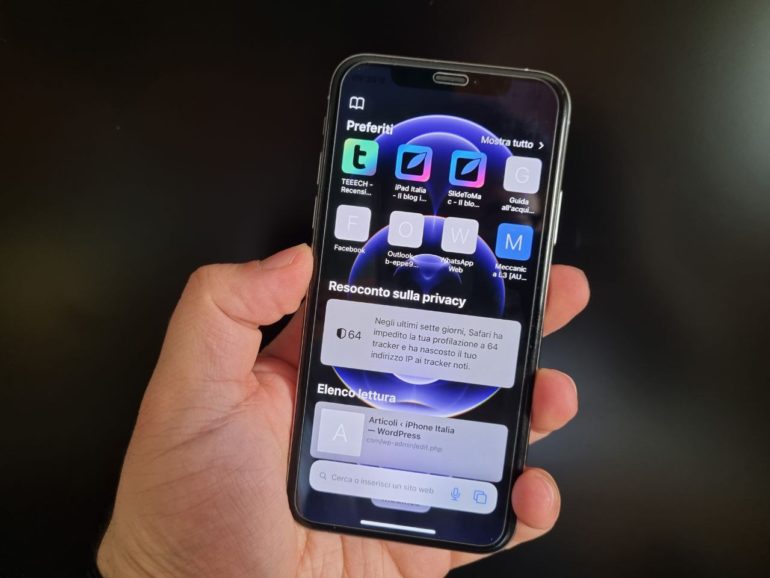
Prima di tutto andremo a comporre la nostra pagina iniziale di Safari, scegliendo quali sezioni inserire. Successivamente andremo a vedere come personalizzarla a livello grafico.
Come scegliere le sezioni per la pagina iniziale di Safari:
- Avvia Safari su iPhone o iPad

- Nella scheda principale scorri fino alla fine e tocca su “Modifica”
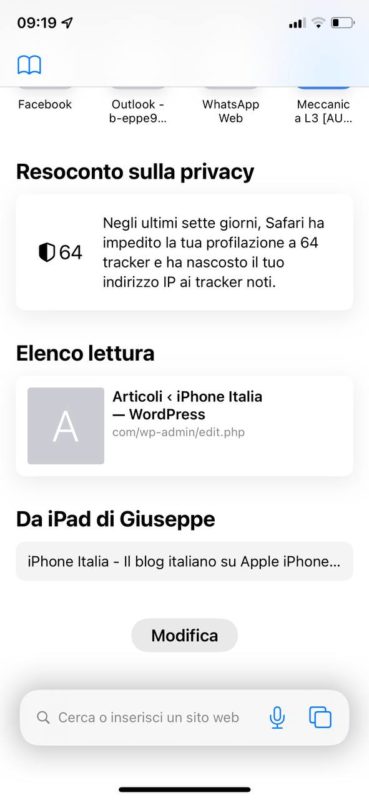
- Se vuoi utilizzare la stessa personalizzazione della pagina iniziale su tutti i tuoi dispositivi attiva “Use Start Page on All Devices”
- Qui potrai scegliere quali sezioni abilitare o meno: Preferiti, Visitati spesso, Resoconto sulla privacy, Suggerimenti di Siri, Elenco di lettura e Pannelli iCloud
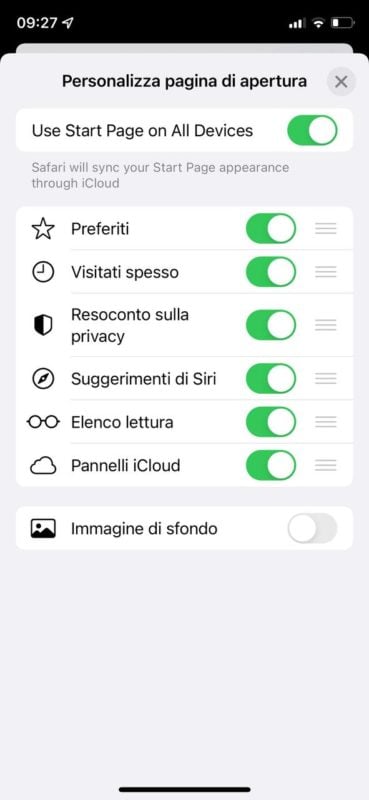
Tenendo premuto sulle tre linee presenti affianco all’interruttore potrai anche spostare l’ordine delle sezioni a tuoi piacimento.
Dopo aver scelto quali sezioni mostrare nella tua pagina iniziale di Safari, puoi anche decidere di personalizzarla con un’immagine di sfondo a tuo piacimento. Vediamo come fare.
Come impostare un’immagine di sfondo per la pagina iniziale di Safari
- Avvia Safari su iPhone o iPad
- Nella scheda principale scorri fino alla fine e tocca su “Modifica”
- Sotto alla sezioni tra cui scegliere abilita “Immagine di sfondo”
- Ora potrai scegliere tra un’immagine predefinita, o aggiungerne una dalla tua libreria
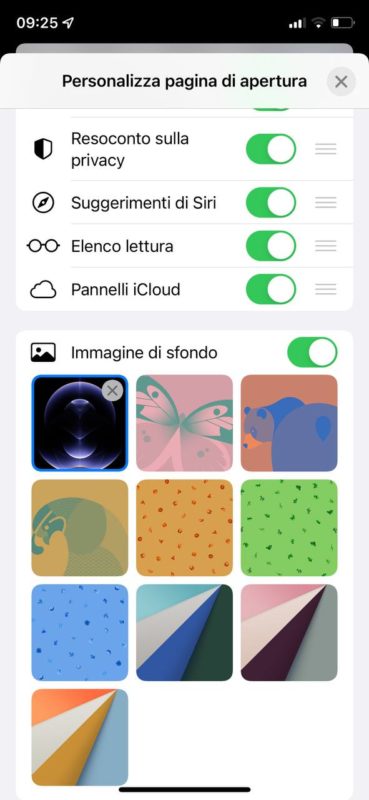
- Una volta scelto lo sfondo, si applicherà direttamente alla tua pagina iniziale
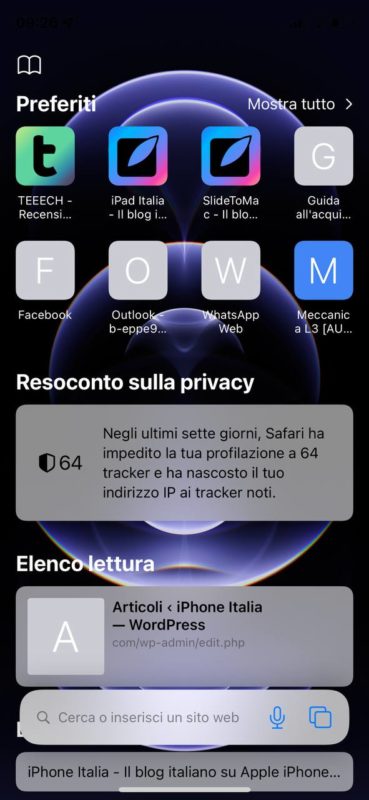
La medesima cosa sarà possibile farla anche direttamente da qualsiasi iPad aggiornato ad iPadOS 15, ma abilitando l’opzione “Use Start Page on All Devices” non sarà necessario ripetere l’operazione.
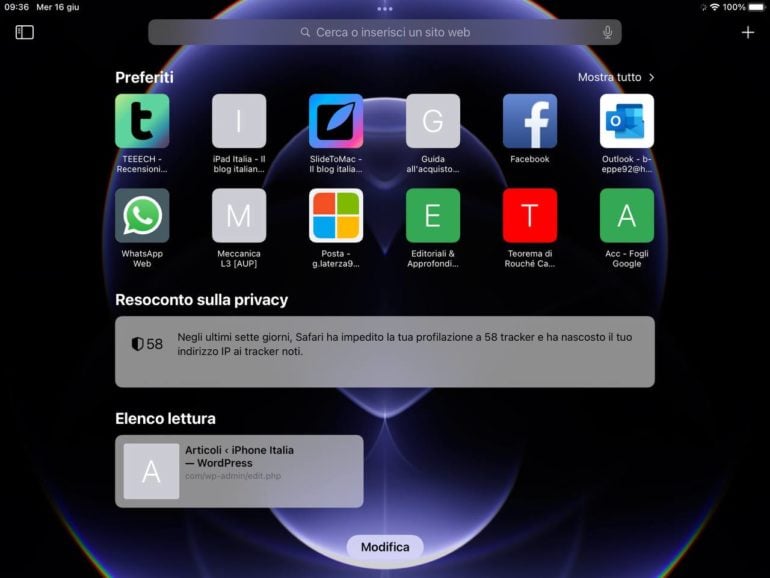
Per scoprire tutte le novità introdotte da apple su iOS 15 potete dare un’occhiata al nostro articolo dedicato. Mentre, se siete interessanti ad iPadOS 15, trovate qui tutto ciò che vi serve.



